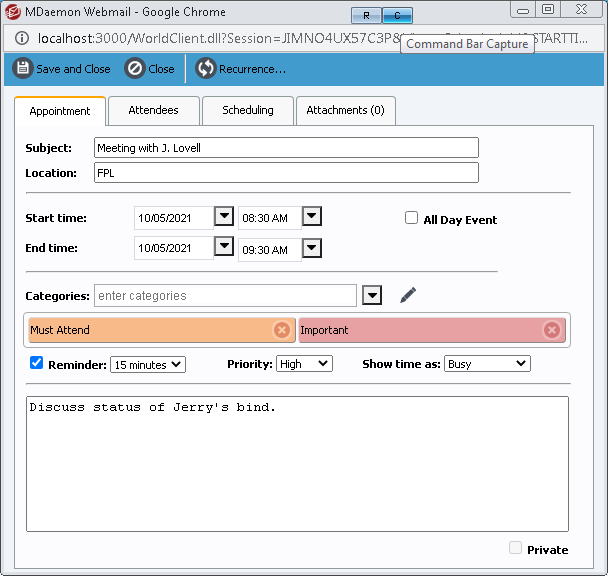
Puede utilizar el editor de Citas para crear o editar varios tipos de elementos en su calendario. Para mayor sencillez todos estos elementos se llaman "citas" (y en ocasiones "Eventos")dentro de Webmail, aun cuando técnicamente pueden ser citas individuales, juntas con múltiples participantes, o "Eventos de todo el día" sin un horario o ubicación específicos, tales como cumpleaños o días festivos. Más aún, las citas se pueden definir como públicas o privadas. Las citas públicas pueden ser vistas por todos los que tienen permisos compartidos para ver su calendario. Las citas privadas solamente pueden ser vistas por usted. Puede personalizar varios aspectos de la presentación del calendario y sus características desde la pantalla de Opciones del Calendario.
Agregar una Cita al Calendario
Las citas públicas y privadas se crean exactamente de la misma manera. Se define si la cita es pública o privada durante el proceso de creación de la misma.
Para agregar una cita a un calendario:
1.Dé clic en Calendario para visualizar su Calendario por omisión o seleccionar una carpeta de Calendario en la Lista de Carpetas.
2.Cambie a la vista por Día, Semana, o Mes del Calendario.
3.Dependiendo del tema y la vista de calendario seleccionados, dé clic en Nuevo, Evento Nuevo o Agregar cita, en la liga o el ícono. En la mayoría de los temas puede dar doble clic en un día u hora para iniciar la creación de una cita.
4.Registre el Asunto de la Cita. El asunto se utiliza como título de la cita en los listados de citas y es requerido para poder guardar la cita. Todos los campos restantes excepto la fecha y hora son opcionales.
5.Especifique la Hora de Inicio y Terminación de la cita, ya sea tecleando las fechas y horas o dando clic en la flecha contigua a cada campo y utilizando la herramienta gráfica.
6.Si la cita es un "Evento de Todo el Día" sin una hora específica de inicio o terminación, tal como un cumpleaños o día festivo, dé clic en la casilla de verificación de Todo el Día.
7.Si está utilizando el tema WorldClient y desea agregar más detalles a la cita, dé clic en Agregar Más Detalles.
8.Agregue la Ubicación de la cita. Esto es opcional.
9.Si quiere que se le envíe un recordatorio por correo electrónico, utilice la lista desplegable Recordatorio para seleccionar con cuanta anticipación desea que se le envíe un recordatorio.
10.Utilice el menú desplegable para seleccionar un nivel de Prioridad para la cita.
11.En el menú de Mostrar la hora como, seleccione: Ocupado, Disponible, Tentativo o Fuera de la Oficina. Esto determina como aparecerá el lapso de la cita en el Programador de los otros usuarios.
12.Utilice el área de texto para especificar cualquier otro detalle o información que desee incluir acerca de la cita.
13.Utilice el campo de Categorías para especificar una o más palabras clave o categorías para la cita. Puede teclearlas manualmente o dar clic en el ícono de flecha hacia abajo para elegirlas de una lista predeterminada. Dé clic en el ícono lápiz para administrar su lista predeterminada de Categorías.
14.Dé Clic en la casilla Privado o Marcar como Privado si no quiere que nadie más vea los detalles de la cita. Los usuarios con acceso a su carpeta de calendario pueden ver que está programada una cita privada, pero no pueden ver los detalles de la misma.
15.Utilice la opción Asistentes si desea agregar o invitar a otros asistentes a la cita o junta. Puede utilizar el Asistente de Programación que le ayudará a agregar participantes y evitar conflictos de programación.
16.Utilice la funcionalidad Recurrencia ("Repetir" en el tema WorldClient) si desea que esta sea una cita recurrente. Elija Diario, Semanal, Mensual o Anual y se le presentará una lista de otras opciones relacionadas a su selección.
17.Cuando haya terminado, dé clic en Guardar.
Asistentes
Si desea agregar o invitar asistentes al crear una cita dé clic en la pestaña de Asistentes.
Para cada asistente que desee agregar:
1.Dé Clic en Agregar desde Contactos para agregar al asistente desde su libreta de direcciones, dé clic en Programación para utilizar el Programador para agregar a los asistentes, o teclee la dirección de correo del asistente en el campo disponible.
2.Seleccione si la asistencia es Opcional o Requerida para cada asistente.
3.Por omisión la invitación se envía a todos los asistentes que agregue. Desmarque la casilla/ícono Enviar Invitación si no desea que la invitación a la junta se envíe al participante.
4.Cuando termine de agregar participantes, dé clic en Grabar en la barra de herramientas.
Importar/Exportar los Datos del Calendario
Puede importar y exportar sus citas utilizando un archivo con valores separados por coma. Las opciones de Webmail para importar y exportar información se localizan en la página de Carpetas.
Ver también